In tipografia l'interlinea è la distanza tra due righe e può essere calcolata con diverse unità di misure. Se si tratta di una pagina web, si utilizzeranno i pixel, mentre nei documenti editati con gli Word Processor si userà l'unità di misura dei punti indicata con la sigla "pt". Si possono però usare anche altre unità di misura come il centimetro.
L'obiettivo di questo post sarà quello di mostrare come cambiare il valore dell'interlinea, di un intero documento o di un suo singolo paragrafo, con Word della Suite Microsoft Office e con l'app Documento Writer della Suite LibreOffice, che è gratuita e installabile in italiano negli OS Windows, MacOS e Linux.
Negli editor di testo ci sono degli appositi strumenti per modificare l'interlinea di una selezione mentre, per le pagine web, occorre agire sui valori dell'attributo line-height, come vedremo in calce all'articolo. Come documento di test, per visualizzare queste modifiche in concreto, ho utilizzato il testo base in latino maccheronico del Lorem Ipsum.
Sia negli editor di testo menzionati che nelle pagine web, è possibile impostare l'interlinea anche in modo personalizzato, scegliendo il valore più adatto per la distanza tra le varie righe del documento o del paragrafo.
Ho pubblicato sul Canale Youtube un tutorial per modificare l'interlinea su Word, LibreOffice e nel Web.
Iniziamo a vedere come cambiare l'interlinea di un documento o di un paragrafo con Word di Office.
COME REGOLARE L'INTERLINEA IN WORD DI OFFICE
Si fa andare Word, si seleziona il documento da editare andando su Apri oppure si sceglie Documento Vuoto per editarlo sul momento. Nella scheda Home, che è quella che si apre di default, c'è il pulsante dell'interlinea.
Si trova a destra dei pulsanti che si usano per
l'allineamento a sinistra, al centro, a destra e giustificato. Prima di utilizzarlo, occorre però selezionare tutto il
documento, con la scorciatoia da tastiera
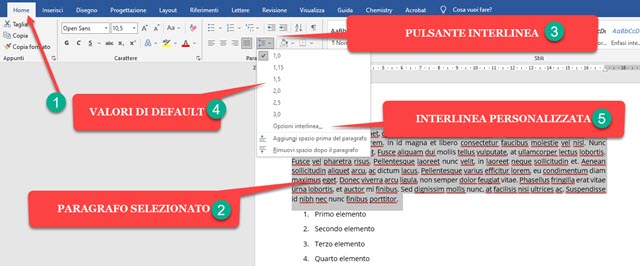
Il valore dell'interlinea impostato di default è 1,0 ma si può con un click cambiarlo in 1,15 - 1,5 - 2,0 - 2,5 - 3,0. Passando con il mouse sopra a questi valori si visualizzerà l'anteprima del documento con la nuova interlinea.
Se le opzioni predefinite non ci soddisfano completamente, si clicca su Opzioni interlinea per aprire la finestra

dell'allineamento, dei rientri e appunto della spaziatura dell'interlinea. Nel menù dedicato all'interlinea si può scegliere tra Singola, 1,5 righe, Doppia, Minima, Esatta e Multipla. La scelta di Minima e di Esatta creerà uno spazio minimo tra le righe ed è utile quando si voglia condensare un documento in meno pagine.
Selezionando Multipla si può invece impostare l'interlinea con dei valori personalizzati. Viene inserito in Valore il fattore da moltiplicare alla interlinea di default. Può essere un fattore maggiore di 1 per aumentarne lo spazio o inferiore a 1 per diminuirlo. Si possono anche usare numeri decimali, p.e. 0,86, per calibrare meglio lo spazio dell'interlinea. Si clicca su OK per applicare il nuovo valore che può essere impostato come predefinito.
come IMPOSTARE L'INTERLINEA IN WRITER DI LIBREOFFICE
Come è lecito attendersi anche LibreOffice offre uno strumento per personalizzare l'interlinea. Questa suite per ufficio è disponibile gratuitamente per Windows, Mac e Linux anche in italiano. Si apre la Home di LibreOffice e si clicca su Scaricate ora. Nel momento in cui scrivo la versione più recente è la 7.1.3.
Con Documento Writer di LibreOffice, oltre ai file del formato proprietario .ODT, possono essere aperti anche i documenti in formato Word. Si va nel menù su File -> Apri e si seleziona il documento su cui intervenire.
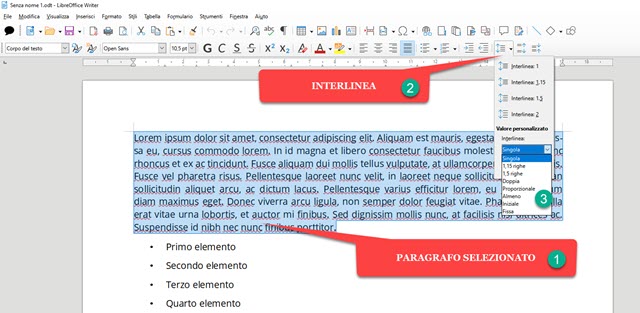
Il documento può essere selezionato interamente con la solita scorciatoia da
tastiera
Anche su LibreOffice l'impostazione di default è quella 1 ma si può passare con un click a 1,15 - 1,5 - 2. Più in basso si possono scegliere i valori personalizzati: Singola, 1,15 Righe, 1,5 Righe, Doppia, Proporzionale, Almeno, Iniziale e Fissa. Con l'ultima opzione si può calibrare l'interlinea inserendone il valore.

Con l'opzione Fissa il valore dell'interlinea si sceglie in cm per poi cliccare esternamente per applicare la modifica.
COME MODIFICARE L'INTERLINEA IN UNA PAGINA WEB
I vari browser effettuano un rendering di quello che è il codice HTML della pagina web che hanno aperta. L'aspetto della pagina è quindi determinato dall'HTML della pagina stessa, detto sorgente pagina, e dagli stili ad esso applicati con l'altro linguaggio di markup CSS. I suddetti linguaggi sono arrivati alle versioni HTML5 e CSS3.
Chi volesse conoscere le basi propedeutiche per comprendere questi linguaggi può scaricarsi gratuitamente la mia Guida all'HTML e al CSS sotto forma di ebook in formato PDF. Quindi, per modificare l'interlinea, di tutta una pagina web o di solo un suo paragrafo, dobbiamo intervenire sul valore dell'attributo che la determina.
Si tratta del tag line-height il cui valore viene indicato in pixel. I paragrafi di un testo vengono solitamente indicati con la sintassi <p> ... testo del paragrafo ... </p>. Al posto del tag <p> ci può essere anche quello <div> che ha un comportamento simile o anche delle intestazioni con i tag <h1>, <h2>, <h3>, <h4>, <h5> e <h6>.
Si può modificare l'interlinea che di default viene impostata dal Tema del sito di cui fa parte la pagina web.

All'interno del tag <p>, o degli altri tag menzionati, si inserisce un CSS inline con questa sintassi.
<p style="line-height:30px;">
testo del paragrafo
< /p>
dove deve essere personalizzato 30px per impostare il valore dell'interlinea. Lo screenshot relativo a due valori è stato preso tramite un Editor HTML online che effettua il rendering di un codice che vi viene incollato.



Nessun commento :
Posta un commento
Non inserire link cliccabili altrimenti il commento verrà eliminato. Metti la spunta a Inviami notifiche per essere avvertito via email di nuovi commenti.
Info sulla Privacy